こんにちは。2020年1月に入社しましたharaです。
アールティでは、経歴に関わらずマイクロマウスを制作して迷路走破までが必修の研修項目となっています。そのため、Pi:Co Classic3というマイクロマウスキットで研修を開始していきます。
Pi:Co Classic3は、半田付けと簡単なプログラミングができれば、簡単に制作できるキットになっています。まずは、部品表の確認を行い、半田付けを行っていきます。(半田付けの過程の写真は撮り忘れました)
半田付けと組立が終われば、ハードウェアは完成です。

ハードウェアが完成すれば、動作確認を兼ねてプログラムのサンプルを実行していきます。
Pi:Co Classic3には、Step by Stepで動作確認できるサンプルプログラムが提供されていますので、
ルネサスエレクトロニクス社製のマイコン共通の開発環境ツールである CS+ for CC をダウンロードして、実行していきます。
CS+ for CCのダウンロード
CS+ for CCは、ルネサスエレクトロニクス社のホームページの「無償評価版」からダウンロードすることができます。
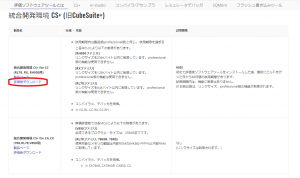
Pi:Co Classic3のCPUは、RX631を使っていますので、「統合開発環境 CS+ for CC (RL78, RX, RH850用)」のインストーラをダウンロードしました。
なお、ホームページからのダウンロードでは、My Renesasに登録する必要があります。
CS+ for CCのインスト―ル
CS+ for CCのダウンロード後は、インストールを行います。
インストーラを起動すると下の画面が出てきますので、迷わず「CS+のセットアップを開始する」でインストールしました。

初期設定は、マニュアル通りに実行して準備完了です。
サンプルプログラムでハードウェアの確認
ハードウェアが正常に動作しているかどうかを確認するために、サンプルプログラムを実行しました。
Step1(LEDを光らせよう)からStep6(モータを回そう)までできれば、ハードウェアまでは問題ないと
思いますので、動作せていきます。
- STEP1(LEDを光らせよう)? ? ?– 問題なく動作しました。
- SETP2(ブザを鳴らそう)? ? ? ? — 問題なく動作しました
- SETP3(スイッチを使おう)? ? — 問題なく動作しました
- SETP4(モードを作ろう)? ? ? ? — 問題なく動作しました
- SETP5(センサの値を見よう)– センサの値が少しおかしいようですが、動いていました
- SETP6(モータを回そう)? ? ? ? — 問題なく動作しました
STEP1からSTEP6までのプログラムは、基本的な動作をほぼ網羅しており、迷路走行のプログラムの拡張やパラメータの調整をしていく上でも応用がきくのでしっかり理解しておいた方がいいと思います。
次回は、迷路のためのパラメータ調整とプログラムの拡張などを行っていきたいと思います。

